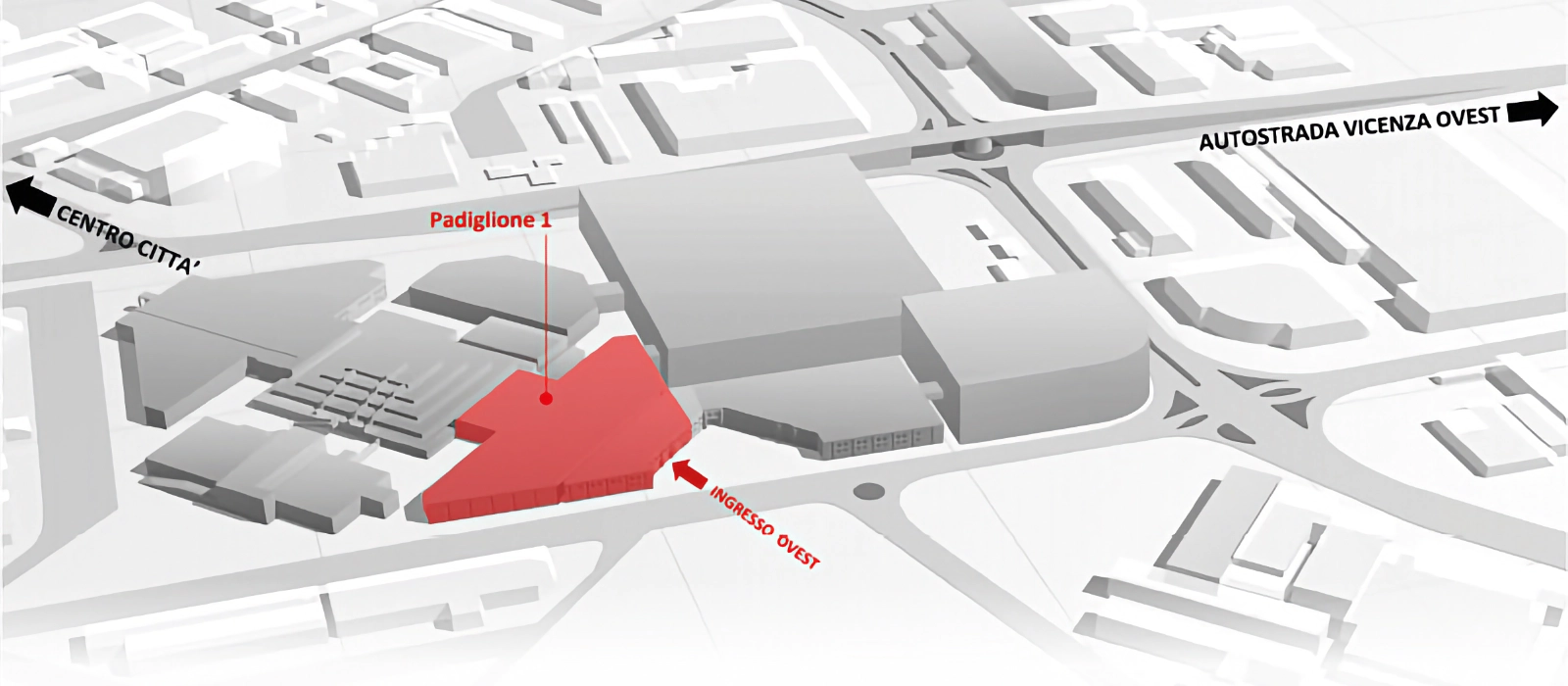Cambiare la firma dell'email
In questa pagina, puoi trovare la guida per come cambiare la firma della tua Email.
Questo tutorial è valido solo da Pc e per account Gmail
1 • Entrare all'interno del proprio account Gmail e cliccare sulla rotellina indicata dalla freccia rossa

2 • Nella finestra che si apre, cliccare su "visualizza tutte le impostazioni" come indicato dalla freccia rossa

3 • Verificare di essere nella pagina "Generali" come indicato nella freccia di sinistra , a questo punto utilizzare la barra indicata dalla freccia di destra per scorrere verso il basso con la pagina

4 • Scorrere verso il basso come richiesto nel punto precedente fino al raggiungimento della sezione "Firma" come indicato dalla freccia rossa, a questo punto cliccare su "+ Crea nuova"

5 • Inserire nome a piacimento e cliccare su "Crea"

6 • Cliccare sull'icona indicata dalla freccia rossa

7 • Andare nella sezione "Carica" indicata dalla freccia rossa piu in alto.
Ora è possibile caricare l'immagine della firma trascinandola sopra o cliccando il tasto blu "seleziona un file dal dispositivo e selezionandola.
Clicca qui per scaricare l'immagine per la firma se dovevi ancora farlo >>

8 • Premere sull'immagine e cliccare su "Grande" per dimensionare correttamente l'immagine.
Se l'immagine risulterà di questo colore azzurrino significa che è stata correttamente selezionata.

8 • Premere sull'immagine e cliccare su "Grande" per dimensionare correttamente l'immagine.
Se l'immagine risulterà di questo colore azzurrino significa che è stata correttamente selezionata.

9 Se si vuole fare in modo di aggiungere un link all'immagine, per far sì che un cliente cliccando, possa iscriversi:
Tenere premuto il tasto sinistro del mouse scorrendo verso sinistra dal punto indicato dalla freccia rossa, in modo da selezionare l'immagine.
Premere successivamente il tasto indicato dalla freccia rossa (è coperto dalla scritta rimuovi, ma premendo sotto funziona ugualmente)

10 • Inserire il proprio link personalizzato all'interno del campo indicato dalla freccia rossa, poi una volta fatto premere sul tasto ok, indicato dalla freccia più in basso

11 • Ultimo passaggio:
Impostare la firma come predefinita, selezionando dal menu tendina "nuove email" e "risposte/inoltro", il nome che avete impostato in precedenza alla firma.
Infine, scorrere fino in fondo alla pagina con la barra utilizzata in precedenza (è quella indicata dalla freccia rossa di destra)
Una volta arrivati in fondo cliccare sul tasto "salva modifiche" indicato dalla freccia rossa di sinistra.